接續Day27.,今天就讓我們進入實作的環節吧!
這次的流程主要只有一個,其他就是Main和老熟人了!
老熟人的部分就和前幾天的一樣,主要是要取得子資料夾的名稱(年+月)而已。
所以我們就直接切入主題,說說Checkingandzipfolder這流程吧!
首先,在上次分類檔案時沒用到的取得子資料夾的動作,在這邊就真的派上用場啦!!
再取得資料夾清單和呼叫老熟人以後,就緊接著是要進行第一個For Each迴圈,來把Daily checked資料夾中的每個子資料夾都列出來,並把子資料夾逐一寫入變數Folders2中。
接著再用第二個for Each迴圈,將Daily checked的下兩階的資料夾(子資料夾的子資料夾)列出,並把路徑逐一寫入NewVar3這個變數中。
再來就是要比對NewVar3中的資料夾名稱是否比目前的年+月還要小,如果比較小就進行壓縮,然後把資料夾刪掉!(只留壓縮檔)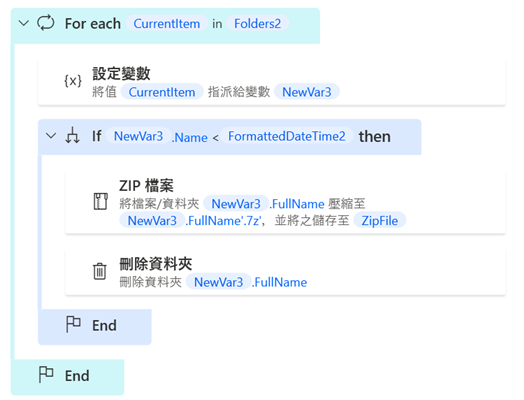
如此這般,機器人就會幫我翻找Daily checked內所有的資料夾,只要資料夾名稱小於執行時的年+月,就會自動進行壓縮及刪除了!
以上就是雙迴圈的應用啦,其實真的也不難,只要先把需求訂出來,然後再把基本作業流程確認好,再來就是依照需求在PAD中加入相對應的動作啦!
所以相對於應用,PAD比較難的點應該是製作流程的人的觀念與邏輯了,只要思維邏輯夠清晰,人人都可以成為一名優秀的機器人調教師的!!
那……Day28.就到這啦!
